안녕하세요!
이번글은 갤럭시 단축어 사용법에 이어서 아이폰에서 같은 기능인 텍스트 대치 기능을 알아보도록 하겠습니다.
텍스트 대치 기능은 본인이 미리 설정해놓은 문자를 입력하면(사진 속에선 ㅋㅋ라는문자) 아래 자동완성으로 단축어가 나타나는 것을 보실 수 있습니다.
텍스트 대치기능으로 본인만의 개성있는 문자를 사용할 수 있고 자주쓰는 메시지나, 길어서 전부 작성하기 귀찮은 문자열을 간단하게 사용할 수 있는 유용한 기능입니다.
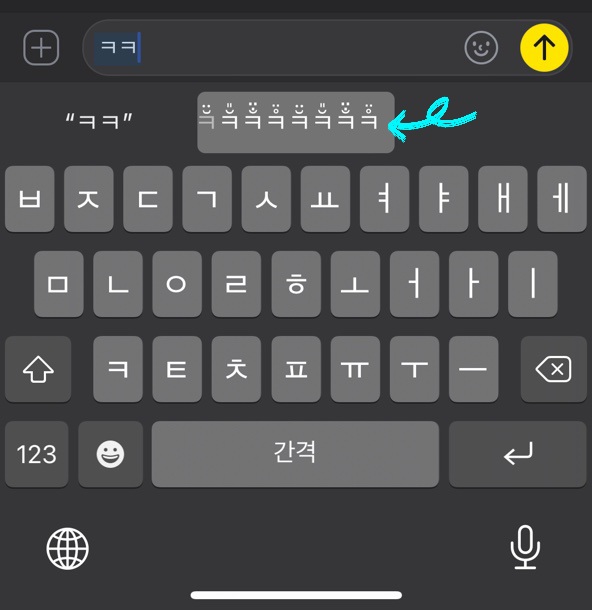
사용방법은 아래 사진과 설명을 참고해주세요!
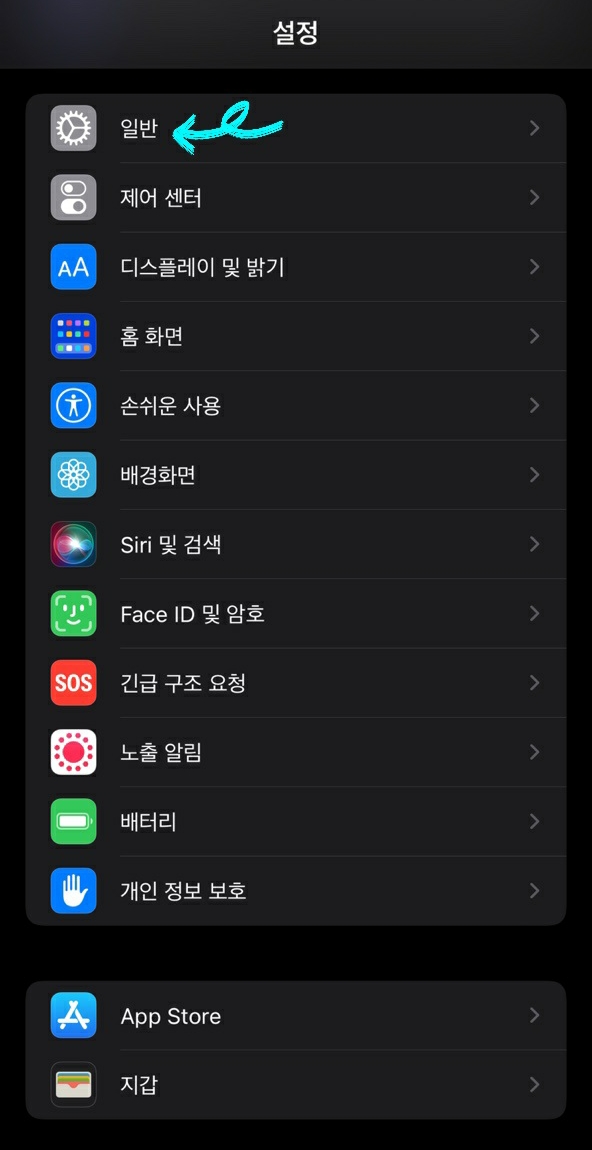
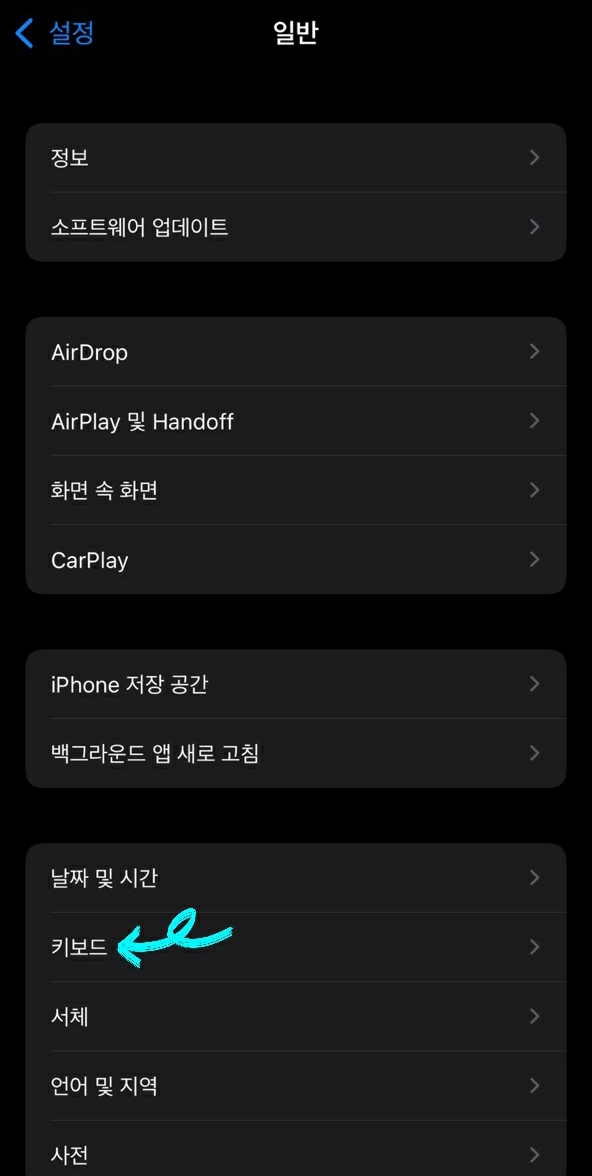
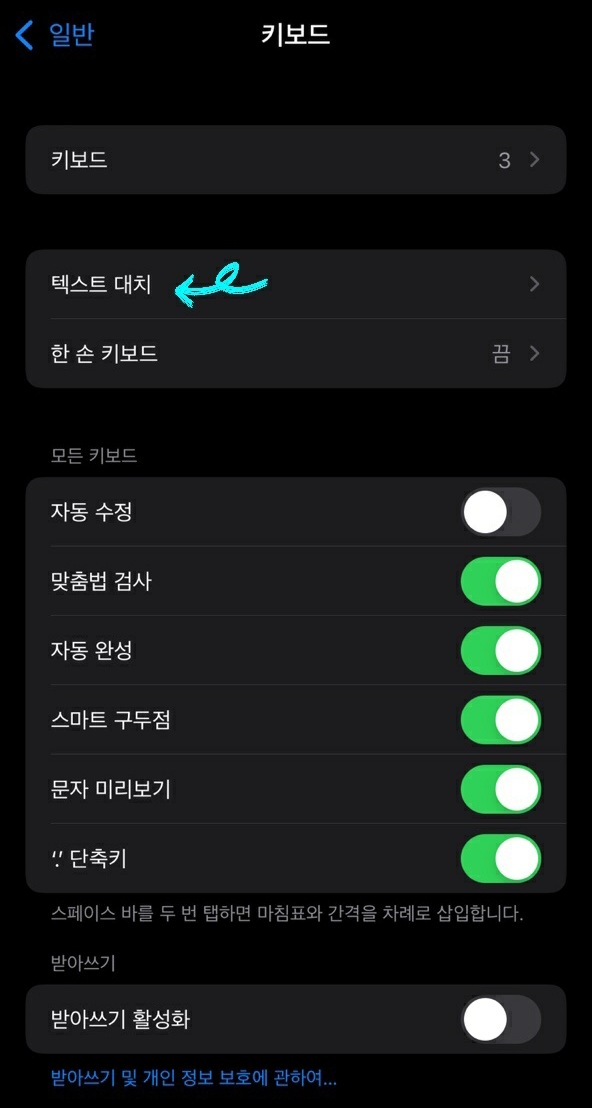
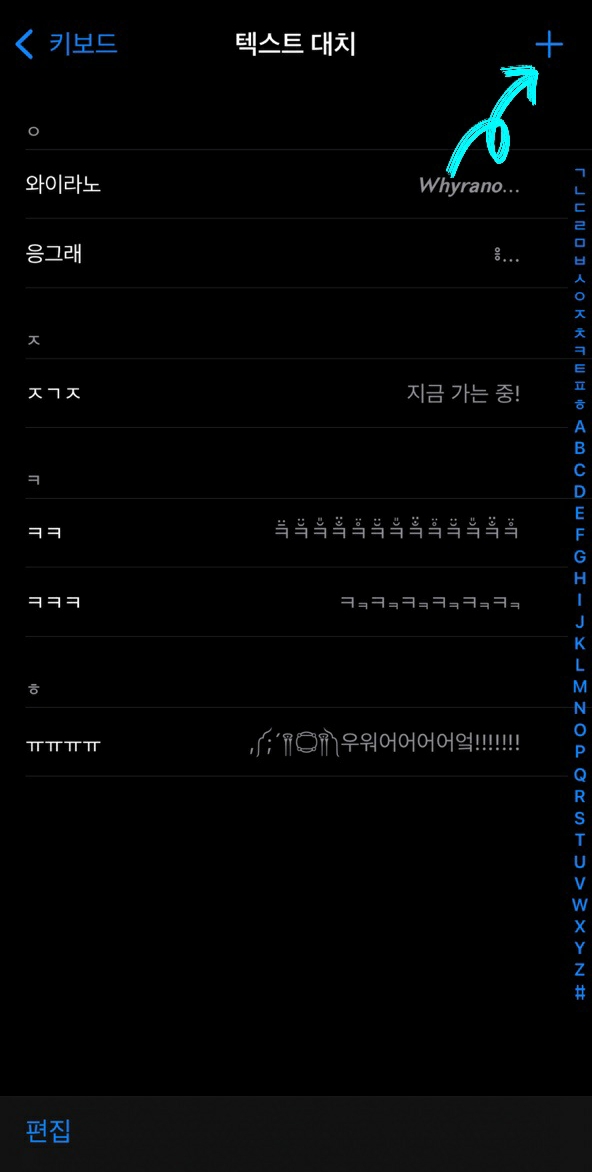
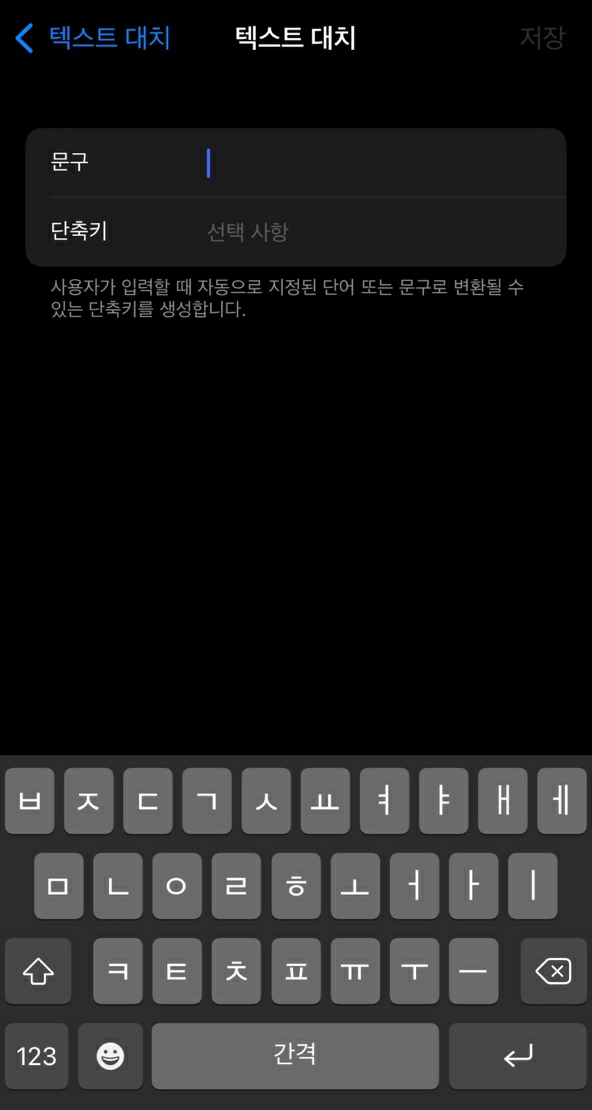
문구에 단축어의 함축적인 내용을 작성
단축키에 함축적인 내용을 쓰기위한 문자를 작성
예시)
문구 : 제목이 곧 내용
단축키 : ㅈㄱㄴ
이런식으로 작성하시면 채팅창에 ㅈㄱㄴ만 작성하셔도 제목이 곧 내용 자동완성 단축어가 보이실겁니다!
위 방법으로 간단하게 텍스트 대치기능을 활용하실 수 있습니다.
*추가로 문구에 개성있는 문자를 넣고 싶으시다면 워드나 엑셀로 글꼴을 변경해서 문자를 작성하고 PC카톡으로 본인에게 메시지를 보내서 받은 문자를 복사 후 사용하시는것도 방법입니다!
핸드폰이 갤럭시이신 분들의 단축어 활용방법은 아래 제가 작성한 글을 참고해주세요!
<갤럭시 단축어 기능 사용법 바로가기👇👇👇>
[갤럭시/삼성 스마트 입력, 단축어 설정방법] 나만의 단축어로 채팅을 편리하게 해보자! - https://sl9028.tistory.com/m/161
[갤럭시/삼성 스마트 입력, 단축어 설정방법] 나만의 단축어로 채팅을 편리하게 해보자!
안녕하세요! 오늘은 갤럭시 유저에게 도움이 될만한 정보를 가지고 왔습니다. 제가 알려드릴 정보는 스마트 입력, 단축어 기능인데요! 아래 사진에서 보이는 것처럼 사용자가 뭐야라는 단어를
sl9028.tistory.com
그럼 오늘글은 여기서 마치겠습니다.
읽어주셔서 감사합니다!
'유용한 정보' 카테고리의 다른 글
| [유튜브 프리미엄 인도 우회 결제방법] 월 2,200원으로 저렴하게 유튜브 프리미엄 이용해보기! (간단한 설명) (2) | 2021.10.04 |
|---|---|
| [구글, 크롬 검색 명령어 기능 사용방법] 원하는 검색결과를 찾기 쉽게 검색해보자! (0) | 2021.09.28 |
| [갤럭시/삼성 스마트 입력, 단축어 설정방법] 나만의 단축어로 채팅을 편리하게 해보자! (0) | 2021.09.27 |
| [교통민원24 나의 교통범칙금 / 과태료는?] 신호위반, 과속 등 나의 벌금은 얼마일까? (0) | 2021.09.25 |
| [약 모양으로 무슨약인지 확인하는 방법] 내가 갖고 있는 약의 정보를 알아보자! (0) | 2021.09.24 |




댓글